如何改日历时间 电脑上修改日期和时间的方法
更新时间:2024-07-10 16:43:51作者:jiang
在日常生活中,我们经常需要根据实际情况来调整电脑上的日期和时间,无论是因为时区不同、时间错误或者其他原因,修改电脑的日期和时间是必不可少的。通过简单的操作,我们可以轻松地调整电脑的日历时间,确保我们的电脑始终与现实时间保持同步。接下来让我们一起来了解一下如何在电脑上修改日期和时间的方法。
具体步骤:
1.首先在电脑桌面,点击开始菜单,在弹出来的功能菜单中,点击控制面板。(如下图)
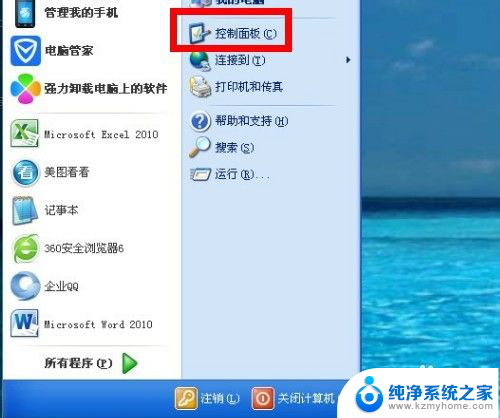
2.在控制面板设置页面,在选择类别选项中选择“日期、时间、语言和区域设置”。(如下图)
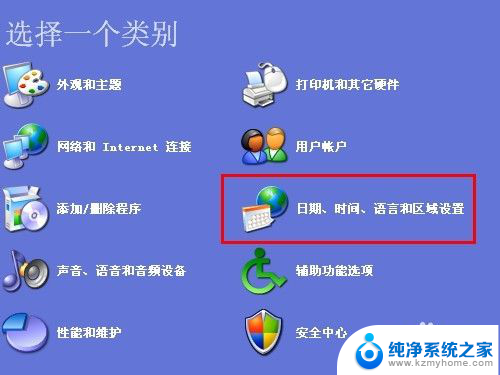
3.在日期、时间、语言和区域设置页面,可以点击第一个更改日期和时间,也可以点击下面的日期和时间,两个都可以进行修改。(如下图)
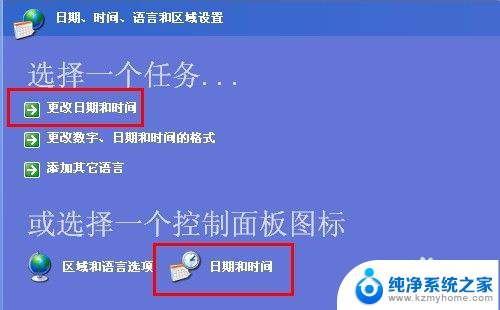
4.在日期和时间属性中,先点击时区。通过下拉框选择自己所在地所处的时区,在这里小敏选择的是北京时间为准,然后点击应用。(如下图)
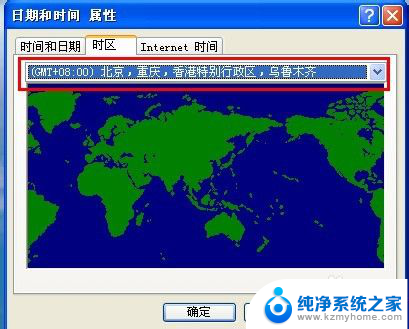
5.然后进入日期和时间的设置,通过下拉框选择年月份。然互用鼠标点击相应的日期,右侧是调整具体的时间,设置完成之后点击应用,再点确定。(如下图)
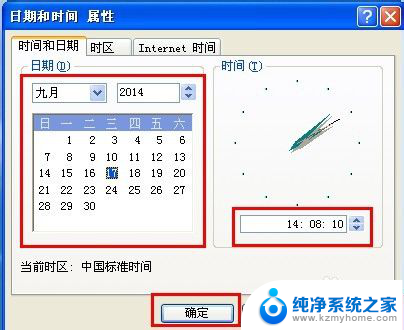
6.当然也可以在日期和时间属性中,选择internet时间。在自动与internet时间同步大勾,前提是需要连网,然后点击应用。(如下图)
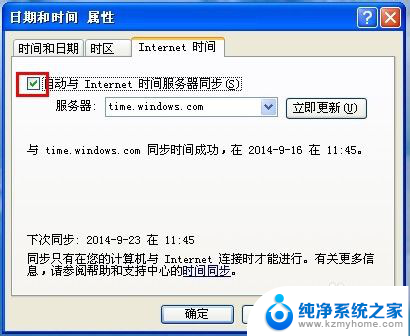
以上就是如何修改日历时间的所有内容,如果有任何疑问,用户可以按照小编的方法进行操作,希望对大家有所帮助。
如何改日历时间 电脑上修改日期和时间的方法相关教程
- 电脑怎样调时间和日期 电脑上修改日期和时间的方法
- 怎么更改电脑的时间 电脑上修改日期时间方法
- 电脑怎么修改系统时间 如何更改电脑的日期和时间
- 怎么设置电脑的时间 怎样修改电脑上的日期和时间显示
- 电脑如何更改时间 如何调整电脑上的日期和时间设置
- 电脑时间能改吗 电脑怎么修改时间和日期设置
- 怎样更改电脑日期和时间 电脑日期时间调整教程
- 如何调整电脑时间和日期 Windows 10时间和日期调整方法
- 电脑如何显示日期和时间 日期和时间怎么隐藏在电脑上
- 笔记本电脑出现时间 怎么修改笔记本电脑时间日期
- 笔记本电脑怎样连接到另一个显示器 外接显示屏连接笔记本电脑步骤
- 联想笔记本怎么调屏幕亮度 联想电脑屏幕亮度调节太暗
- 笔记本图标变大怎么样恢复 电脑桌面图标变大了怎么调整大小
- word页面背景色 Word背景色设置方法
- 0x00000001a蓝屏原因 电脑蓝屏代码0x0000001a解决方法
- 怎么电脑登录微信手机不登录 微信电脑版独立登陆教程
电脑教程推荐